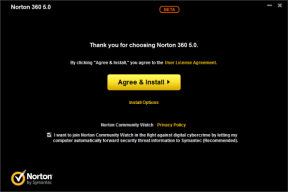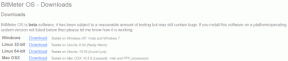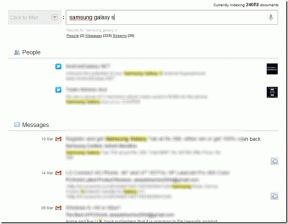ტოპ 8 გზა, რათა გამოასწოროთ Android ტელეფონი, რომელიც არ არის დაკავშირებული Wi-Fi-სთან
Miscellanea / / November 29, 2021
ახალი Android ტელეფონები აღჭურვილია Wi-Fi 6-ის მხარდაჭერით, რათა შესთავაზოს უაღრესად სწრაფი Wi-Fi სიჩქარე. უახლესი Wi-Fi როუტერი და თქვენი Android ტელეფონის კომბინაციამ შეიძლება შეგაწუხოთ, როდესაც თქვენი ტელეფონი ვერ დაუკავშირდება Wi-Fi ქსელს. თქვენ შეგიძლიათ მოაგვაროთ პრობლემა, როდესაც თქვენი Android ტელეფონი არ არის დაკავშირებული Wi-Fi-სთან დაკავშირებული რამდენიმე გამოსაყენებელი გადაწყვეტილებით.

ანდროიდის ტელეფონმა, რომელიც არ უკავშირდება Wi-Fi-ს, შეიძლება აიძულოთ, გამოიყენოთ მობილური ინტერნეტი მოწყობილობაზე. და მობილური მონაცემები, როგორც მოგეხსენებათ, უკვე ძვირია უმეტეს ქვეყნებში. თუ თქვენ არ ცხოვრობთ 5G დაფარვის გარშემო, ძნელია მიიღოთ იგივე სიჩქარე, როგორც Wi-Fi კავშირი სახლში ან ოფისში.
ასევე სახელმძღვანელო ტექ
1. გადატვირთეთ Android ტელეფონი
პირველი რაც შეგიძლიათ გააკეთოთ არის თქვენი Android ტელეფონის გადატვირთვა. ეს არის ცნობილი და უნივერსალური გზა თქვენს Android ტელეფონზე ქსელთან დაკავშირებული საერთო პრობლემების მოსაგვარებლად.
დიდხანს დააჭირეთ ჩართვის ღილაკს და გამოჩნდება გვერდითი ამომხტარი მენიუ მოწყობილობის გადატვირთვისთვის. აირჩიეთ გადატვირთვა და გადატვირთეთ თქვენი Android ტელეფონი. სცადეთ Wi-Fi-თან დაკავშირება და ის ახლავე იმუშავებს.
2. ხელახლა დააკავშირეთ Wi-Fi ქსელი
თქვენ ან ვინმემ ახლახან შეცვალეთ თქვენი Wi-Fi პაროლი? ამ შემთხვევაში, თქვენი Android ტელეფონი ავტომატურად არ დაუკავშირდება Wi-Fi ქსელს. შეგიძლიათ დაივიწყოთ მიმდინარე Wi-Fi კავშირი და დაუკავშირდეთ იმავე Wi-Fi კავშირს ახალი პაროლით.
Ნაბიჯი 1: გახსენით პარამეტრების აპი თქვენს Android ტელეფონზე.
ნაბიჯი 2: გადადით კავშირებზე და აირჩიეთ Wi-Fi.
ნაბიჯი 3: აირჩიეთ Wi-Fi კავშირი და დაივიწყეთ კავშირი.


ნაბიჯი 4: დაუკავშირდით იმავე Wi-Fi ქსელს ახალი პაროლით.
3. შეამოწმეთ როუტერი
მუშაობს თქვენი Wi-Fi როუტერი? ამგვარად, ვერცერთი მოწყობილობა ვერ შეძლებს Wi-Fi-თან დაკავშირებას. შეგიძლიათ შეამოწმოთ Wi-Fi კავშირი სხვა დაკავშირებულ მოწყობილობებზე და დაადასტუროთ პრობლემა.

შეგიძლიათ მთლიანად გამორთოთ როუტერი და შემდეგ ისევ ჩართეთ. თუ როუტერის პროგრამული უზრუნველყოფა მოძველებულია, განაახლეთ როუტერის პროგრამული უზრუნველყოფა უახლეს ვერსიამდე და შემდეგ სცადეთ Wi-Fi-ის დაკავშირება თქვენს Android ტელეფონზე.
4. დაკავშირება 5 გჰც Wi-Fi სიხშირეზე
Android მოწყობილობების უმეტესობა მხარს უჭერს 2.4 GHz და 5 GHz Wi-Fi სიხშირეს. თუ თქვენი Android ტელეფონი დაკავშირებულია 2.4 გჰც Wi-Fi ქსელთან, თქვენ უნდა დაუკავშირდეთ 5 გჰც სიხშირეს.
ეს არის თანამედროვე სტანდარტი, გთავაზობთ საიმედო კავშირს და უფრო სწრაფ სიჩქარეს. თქვენ შეამჩნევთ ნაკლებ Wi-Fi-ს გამოტოვებას 5 გჰც Wi-Fi კავშირის გამოყენებისას.
ასევე სახელმძღვანელო ტექ
5. ქსელის პარამეტრების გადატვირთვა
Android ტელეფონების უმეტესობას გააჩნია ქსელის პარამეტრების გადატვირთვის შესაძლებლობა. თუ თქვენს Android ტელეფონში ქსელთან დაკავშირებული ხარვეზების წინაშე დგახართ, დროა გადატვირთოთ ქსელის პარამეტრები მოწყობილობაზე. Აი როგორ.
Ნაბიჯი 1: გახსენით პარამეტრების აპი Android-ზე.
ნაბიჯი 2: მოძებნეთ ქსელის პარამეტრების გადატვირთვა საძიებო მენიუს გამოყენებით.


ნაბიჯი 3: შეეხეთ ქსელის პარამეტრების გადატვირთვას და დაუბრუნდით ქარხნის პარამეტრებს.
ხელახლა დაუკავშირდით Wi-Fi კავშირს თქვენს Android ტელეფონზე და ის უკვე უნდა იმუშაოს.
6. პროგრამული უზრუნველყოფის განახლება
თქვენს Android ტელეფონზე დაუდევარი Wi-Fi კავშირი შეიძლება გამოწვეული იყოს თქვენს ტელეფონზე მოძველებული პროგრამული უზრუნველყოფის ჩაშენებით. Android OEM-ების უმეტესობა რეგულარულად აქვეყნებს ყოველთვიურ უსაფრთხოების პატჩებს შეცდომების გამოსწორებით.
გახსენით პარამეტრების აპი თქვენს Android ტელეფონზე და განაახლეთ OS უახლესი ვერსიით. მოწყობილობის გადატვირთვისა და წარმატებული ინსტალაციის შემდეგ ხელახლა დაუკავშირდით Wi-Fi ქსელს და ის ახლავე უნდა იმუშაოს.

შეგიძლიათ გამორთოთ Wi-Fi კავშირი თქვენს Android ტელეფონზე და გამოიყენოთ მობილური მონაცემები უახლესი ოპერაციული სისტემის განახლებისთვის.
7. გამორთეთ Bluetooth ტელეფონზე
Bluetooth-ს უყვარს ტელეფონზე Wi-Fi კავშირის დარღვევა. ეს იმიტომ ხდება, რომ ორივე Wi-Fi და Bluetooth სიგნალების გასაგზავნად იყენებენ 2.4 გჰც სიხშირეს.
ზოგჯერ, Bluetooth მთლიანად წყვეტს Wi-Fi კავშირს ან ანელებს ქსელის სიჩქარეს ტელეფონზე. შეგიძლიათ გამოავლინოთ შეტყობინებების ცენტრი და გამორთოთ Bluetooth კავშირი ტელეფონზე.

ალტერნატიული გზა იქნება 5 გჰც Wi-Fi კავშირთან დაკავშირება და ტელეფონზე 2.4 გჰც სიხშირის თავიდან აცილება.
8. Android ტელეფონის ქარხნული პარამეტრების გადატვირთვა
თუ თქვენი ანდროიდის ტელეფონი ჯერ კიდევ არ არის დაკავშირებული Wi-Fi-სთან, დროა გააკეთოთ ექსტრემალური გაზომვები. ჩვენ ვთქვით უკიდურესი, რადგან ის მთლიანად წაშლის მოწყობილობის მონაცემებს.

თქვენ უნდა გააკეთოთ აპების მონაცემებისა და სხვა მედიის სარეზერვო ასლი თქვენს Android ტელეფონზე Google Drive-ის ან OneDrive. თქვენ ასევე შეგიძლიათ დაუკავშიროთ Android მოწყობილობა კომპიუტერს და შექმნათ ყველა მონაცემის სარეზერვო ასლი.
დარწმუნდით, რომ თქვენი მონაცემები დაცულია და შემდეგ შეასრულეთ ქარხნული პარამეტრების გადატვირთვა თქვენს Android ტელეფონზე.
ასევე სახელმძღვანელო ტექ
დაუკავშირდით Wi-Fi-ს Android ტელეფონზე
ანდროიდის ტელეფონზე ნელი ან უკაბელო Wi-Fi კავშირი შეიძლება ხელი შეგიშალოთ ტელეფონზე დიდი აპებისა და თამაშების ჩამოტვირთვაში. ზემოთ მოცემული ნაბიჯები დაგეხმარებათ დაამყაროთ სამუშაო Wi-Fi კავშირი თქვენს Android ტელეფონზე.